Einer der allerersten Schritte, die am meistenViren / Malware nehmen an, um einen PC zu infizieren, und öffnen heimlich TCP / UDP-Ports, um Verbindungen von schädlichen Quellen abhören zu können. Solche böswilligen Anwendungen verwenden Ports, um ihre eingehenden und ausgehenden Verbindungen zu regulieren und komplementäre Skripts herunterzuladen, um den Administrator- / Root-Zugriff auszunutzen und vertrauliche Informationen aus dem System zu stehlen. Wenn Sie ein Netzwerkadministrator sind und nach einem Tool suchen, mit dem TCP / UDP-Ports im Netzwerk remote überwacht werden können, probieren Sie es aus WhatsUP PortScanner. Die Anwendung wurde speziell entwickeltSystemadministratoren können alle bekannten Ports, alle Ports oder nur bestimmte Ports eines definierten Client-PCs in ihrem Netzwerk überprüfen. Im Gegensatz zu CloseTheDoor, das zuvor behandelt wurde, bietet es zusätzliche Tools zum Erkennen von TCP- und UDP-Ports, zum Erweitern der Scan-Parameter und zur tabulatorbasierten Schnittstelle zum Überwachen der IP-Adressen mehrerer Clients. Lesen Sie nach der Pause mehr.
Darüber hinaus bietet Ihnen die AnwendungOption zum Anpassen der Hosterkennung und zum gleichzeitigen Ausführen mehrerer Scanvorgänge. Sie können Scanergebnisse auch exportieren, um die Informationen später zu analysieren. Über die Hauptschnittstelle können Sie die Informationen eingeben, die zum Erkennen verbundener Hosts erforderlich sind. Geben Sie einfach den Hostnamen, die IP-Adresse oder den IP-Adressbereich ein Ziel und geben Sie die Ports ein, die Sie scannen möchten. Alternativ können Sie das Dropdown-Menü neben dem Eingabefeld Ports verwenden, um schnell alle Ports oder bekannte Ports in den Scan-Vorgang einzubeziehen. Sobald dies erledigt ist, können Sie die Erkennungsoptionen, die Scan-Geschwindigkeit und andere erweiterte Port-Scan-Vorgänge anpassen.

Wenn alle Einstellungen vorgenommen wurden, klicken Sie auf Scannen, um alle passiven und aktiven UDP / TCP-Ports der angegebenen Hosts aufzulisten. Sie können die Scan-Ergebnisse mithilfe von filtern Ziele Dropdown-Menü, mit dem Sie nur TCP einschließen könnenPorts, nur UDP-Ports oder beide TCP / UDP-Ports im Scan-Ergebnis. Standardmäßig werden die Scanergebnisse nach Hosts gruppiert. Sie können die Ergebnisse jedoch auch nach Ports anzeigen, indem Sie das Dropdown-Menü Gruppe verwenden.
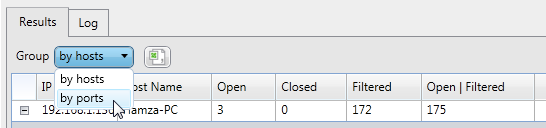
Um eine weitere Port-Scan-Instanz hinzuzufügen, klicken Sie einfach aufIm Hauptfenster wird eine neue Registerkarte angezeigt. Geben Sie den IP-Adressbereich für das Scannen der erforderlichen Hosts ein, legen Sie die TCP / UDP-Scanoptionen sowie die Einstellungen für die Scangeschwindigkeit und -erkennung fest. Das Scan-Ergebnis zeigt Portnummer, Protokoll (TCP / UDP), Hostname, Offen, Geschlossen, Gefiltert usw. an.
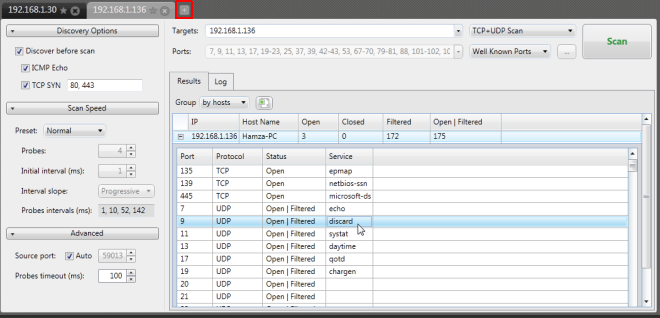
Mit der Anwendung können Sie auch alle bekannten Ports separat verwalten. Klicken Bekannte Por. VerwaltenMit ts können Sie bekannte Ports anzeigen, hinzufügen, bearbeiten und löschen. Mit der Filteroption können Sie die Suche auf einfache Weise eingrenzen, um die erforderlichen Ports in der Liste zu finden.
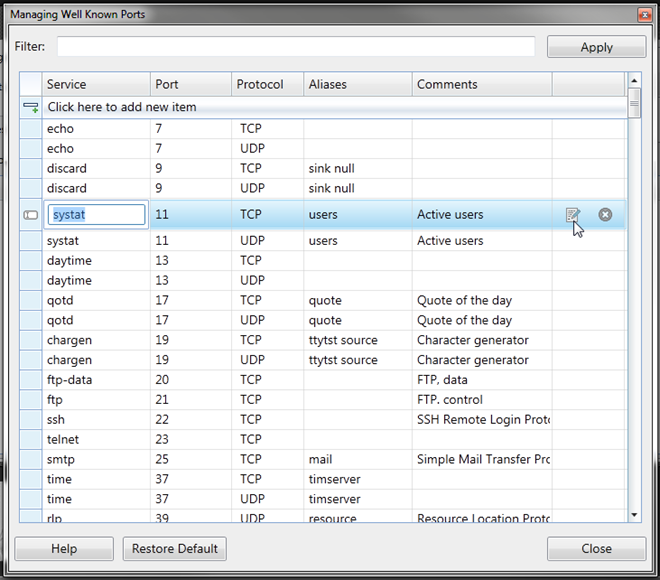
WhatsUp PortScanner wird mit detaillierter Hilfe geliefertHandbuch, das Sie durch den Konfigurationsprozess der Anwendung führt. WhatsUp PortScanner funktioniert sowohl auf Server- als auch auf Client-Editionen von Windows. Die Tests wurden unter Windows 7 64-Bit Edition durchgeführt.
Laden Sie WhatsUp PortScanner herunter













Bemerkungen